
Comment ajouter un effet d'animation de zoom aux images Premiere ? L'éditeur PHP Xinyi propose un didacticiel détaillé, avec des images et des textes, pour vous guider étape par étape sur la façon d'utiliser le logiciel Premiere pour ajouter des effets d'animation de zoom avant et arrière vifs aux images. Si vous souhaitez rendre vos images plus accrocheuses dans vos vidéos, poursuivez votre lecture pour connaître les étapes et conseils détaillés.
1. Ouvrez le logiciel PR, double-cliquez sur la fenêtre contextuelle dans la séquence et sélectionnez une image. Vous pouvez également le sélectionner dans Fichier->Importer.

2. Placez les images importées dans la piste vidéo, comme indiqué sur l'image. Si vous estimez que la longueur de l'image est trop petite, déplacez le curseur temporel ci-dessous pour allonger la chronologie. Ou simplement allonger l'image. (Cette version est cs6, le curseur est en dessous.).

3. Double-cliquez sur l'image et vous verrez l'image ci-dessus. Sélectionnez la console d'effets spéciaux ici.

4. Sélectionnez le mouvement dans les effets spéciaux et il y a un rapport de mise à l'échelle. Déplacez la souris dessus et maintenez-la enfoncée pour zoomer à gauche ou à droite. Ou double-cliquez sur l'image de la séquence de programme pour zoomer.
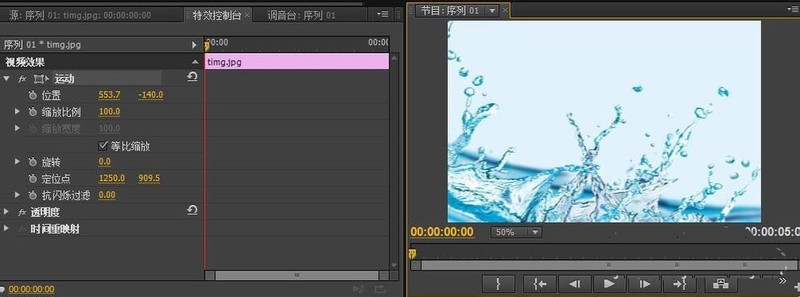
5. Une fois l'image mise à l'échelle selon un rapport approprié. Activez le petit triangle à côté du taux de zoom pour des paramètres détaillés. L'icône en forme de réveil à côté du petit triangle est l'animation de commutation.

6. Sur la base de l'étape précédente, nous sélectionnons une certaine période de temps et cliquons dessus pour saisir une image clé. Comme le montre l'image. Déplacez ensuite la ligne de haut en bas. L'image devient de plus en plus petite en conséquence.

7. Appuyez sur Entrée pour tester.
Ce qui précède est le contenu détaillé de. pour plus d'informations, suivez d'autres articles connexes sur le site Web de PHP en chinois!
 Quel logiciel est premier
Quel logiciel est premier
 Quatre caractéristiques majeures de la blockchain
Quatre caractéristiques majeures de la blockchain
 Comment définir les éléments de démarrage au démarrage
Comment définir les éléments de démarrage au démarrage
 Solution au succès de Java et à l'échec de Javac
Solution au succès de Java et à l'échec de Javac
 Où est le bouton d'impression ?
Où est le bouton d'impression ?
 Introduction à la méthode d'imbrication des répéteurs
Introduction à la méthode d'imbrication des répéteurs
 Comment résoudre l'absence de route vers l'hôte
Comment résoudre l'absence de route vers l'hôte
 Utilisation d'indexof en Java
Utilisation d'indexof en Java
 Comment configurer l'environnement pycharm
Comment configurer l'environnement pycharm